Ako nastaviť heslo v prehliadači
Väčšina webových prehliadačov umožňuje používateľom ukladať heslá navštívených stránok. Táto funkcia je celkom pohodlná a užitočná, pretože pri každom overovaní nemusíte pamätať a zadávať heslá. Avšak, ak sa pozriete na druhú stranu, môžete si všimnúť zvýšené riziko zverejnenia všetkých hesiel naraz. To vás vyzýva, aby ste premýšľali nad tým, ako sa môžete ďalej chrániť. Dobrým riešením je vloženie hesla do prehliadača. Nielen uložené heslá, ale história, záložky a všetky nastavenia prehliadača budú chránené.
obsah
Ako chrániť heslom webový prehliadač
Ochrana môže byť inštalovaná niekoľkými spôsobmi: pomocou doplnkov v prehliadači alebo pomocou špeciálnych nástrojov. Pozrite sa, ako vložiť heslo pomocou dvoch vyššie uvedených možností. Všetky akcie sa napríklad zobrazia vo webovom prehliadači operný , ale všetko sa deje rovnakým spôsobom v iných prehliadačoch.
Metóda 1: Použite doplnok prehliadača
Ochrana je možné nastaviť pomocou rozšírení v prehliadači prehliadača. Napríklad pre Google Chrome a Yandex Browser môžete použiť LockWP. pre Mozilla Firefox môžete zadať hlavné heslo +. Navyše si prečítajte lekcie týkajúce sa nastavenia hesiel pre známe prehliadače:
Ako dať heslo na Yandex.Browser
Ako vložiť heslo do prehliadača Mozilla Firefox
Ako vložiť heslo do prehliadača Google Chrome
Aktivujeme doplnok do hesla Opera Set pre váš prehliadač.
- Na domovskej stránke Opera kliknite na "Rozšírenia" .
- V strede okna je odkaz "Choď do galérie" - kliknite naň.
- Otvorí sa nová karta, v ktorej musíme na vyhľadávacom paneli zadat "Nastaviť heslo pre váš prehliadač" .
- Túto aplikáciu pridáme do opery Opera a je nainštalovaná.
- Zobrazí sa rámček s výzvou na zadanie hesla a stlačte tlačidlo "OK" . Je dôležité vytvoriť zložité heslo pomocou čísel, rovnako ako latinské písmená, vrátane veľkých písmen. Zároveň si musíte pamätať zadané údaje, aby ste mali prístup k vášmu internetovému prehliadaču.
- Potom sa zobrazí výzva na reštartovanie prehliadača, aby sa zmeny prejavili.
- Teraz pri každom spustení opery musíte zadať heslo.
- Po otvorení programu sa zobrazí okno s prvým krokom, v ktorom stačí kliknúť na tlačidlo "Ďalej" .
- Potom otvorte program a kliknite na tlačidlo "Prehľadávať" , vyberte cestu k prehliadaču, na ktorom chcete nastaviť heslo. Vyberte napríklad prehliadač Google Chrome a kliknite na tlačidlo Ďalej .
- Teraz sa odporúča zadať heslo a zopakovať ho nižšie. Po kliknutí na tlačidlo "Ďalej" .
- Štvrtý krok je posledný krok, v ktorom musíte kliknúť na tlačidlo Dokončiť .
- Keď spustíte program Game Protector, zobrazí sa okno, v ktorom musíte vybrať cestu prehliadača, napríklad prehliadač Google Chrome.
- V nasledujúcich dvoch poliach zadajte heslo dvakrát.
- Potom necháme všetko, čo je, a stlačte tlačidlo "Chrániť" .
- Na obrazovke sa otvorí informačné okno, v ktorom sa uvádza, že ochrana prehliadača je úspešne nainštalovaná. Kliknite na tlačidlo "OK" .
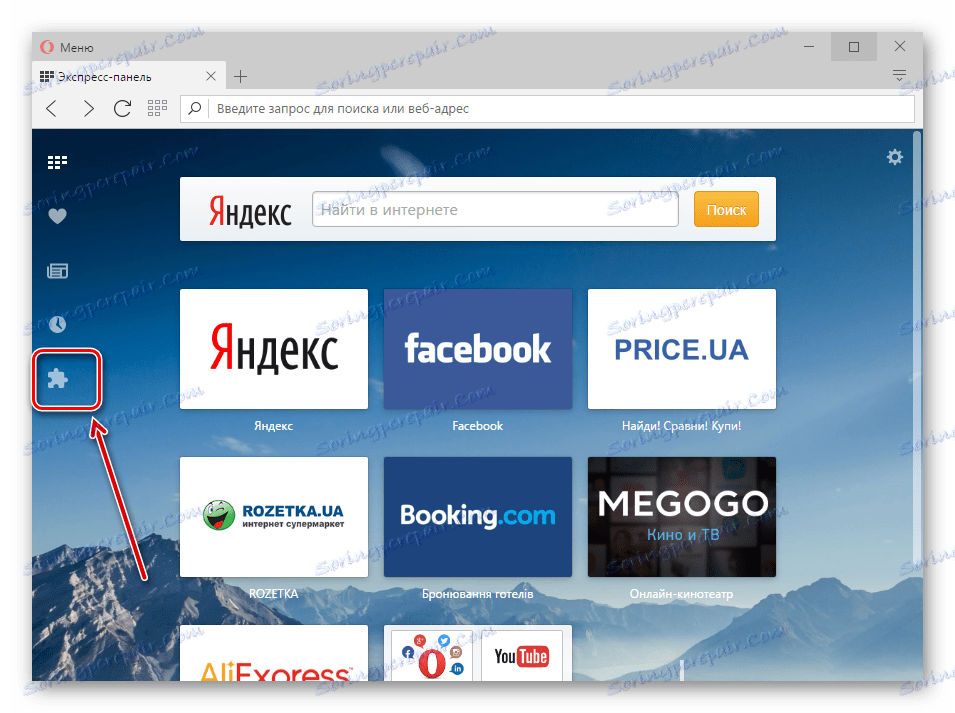
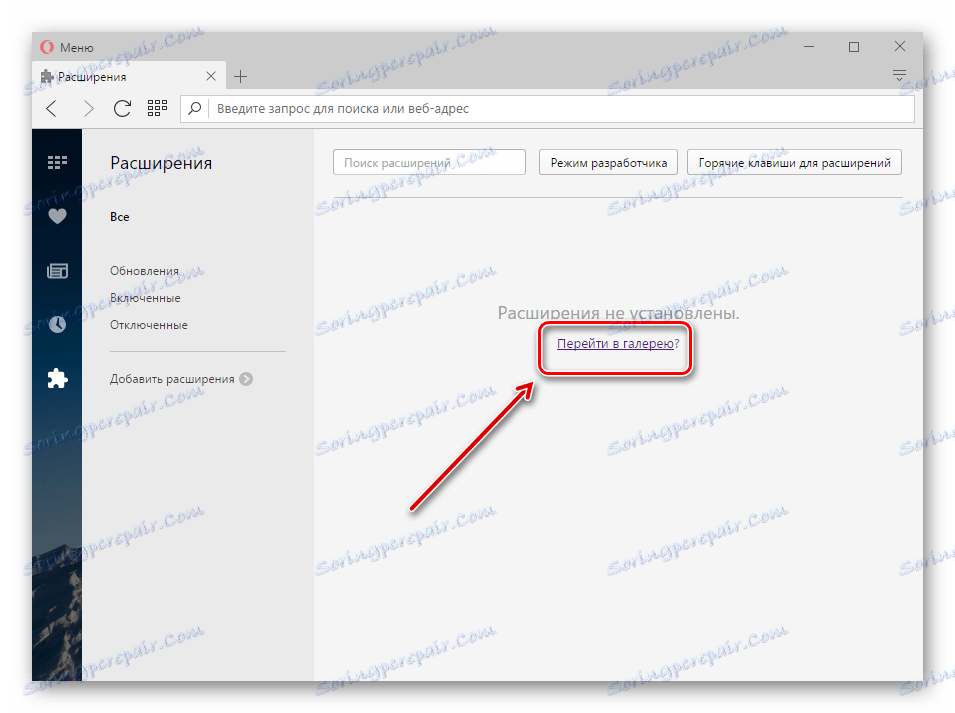
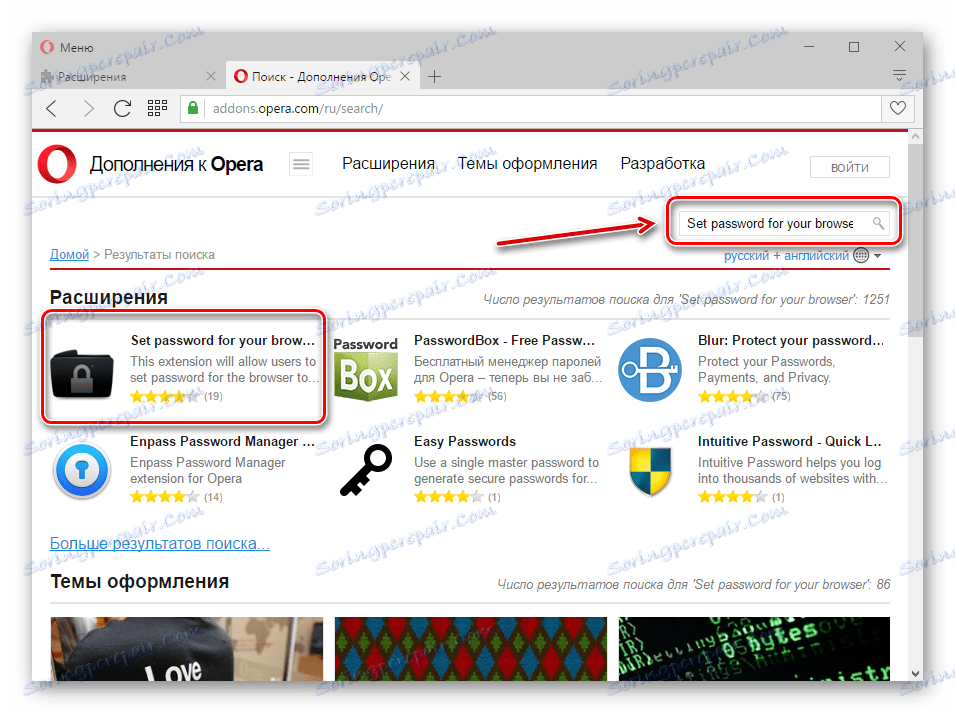
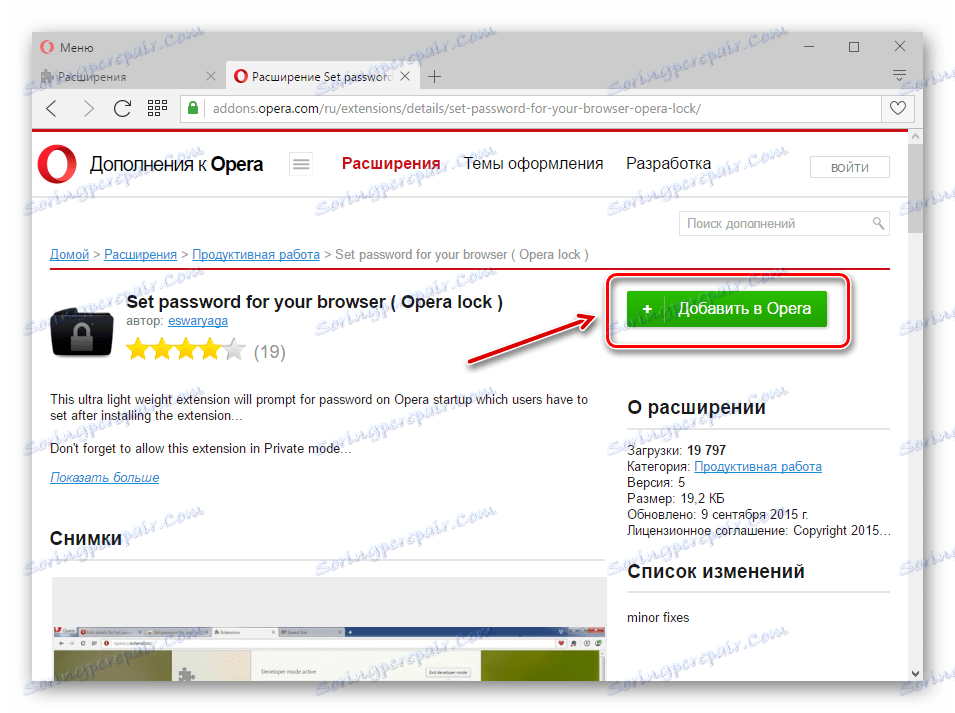
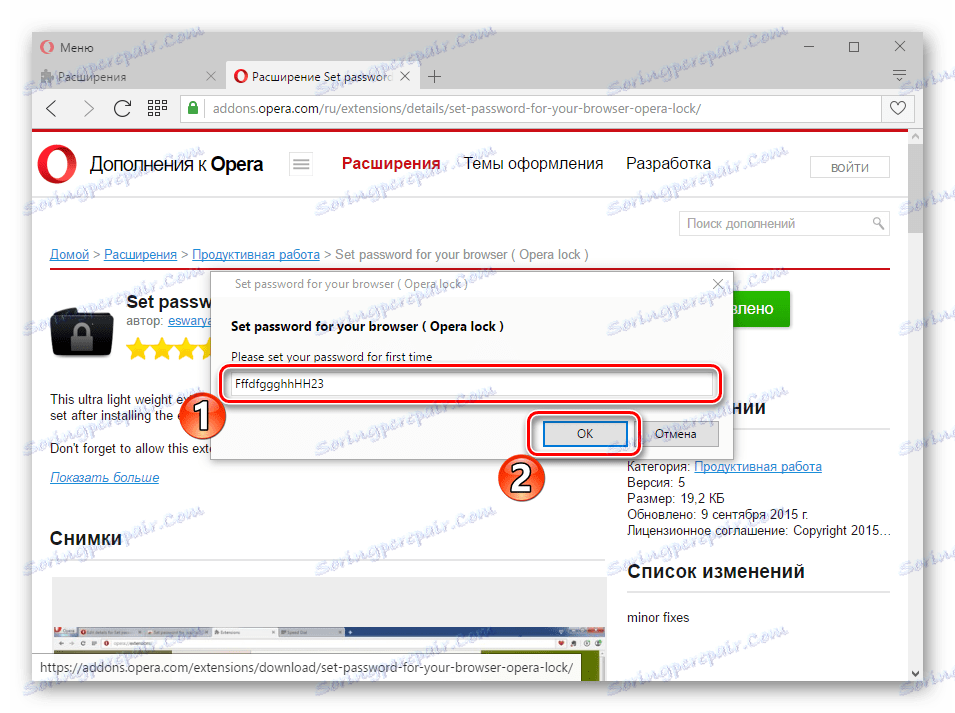
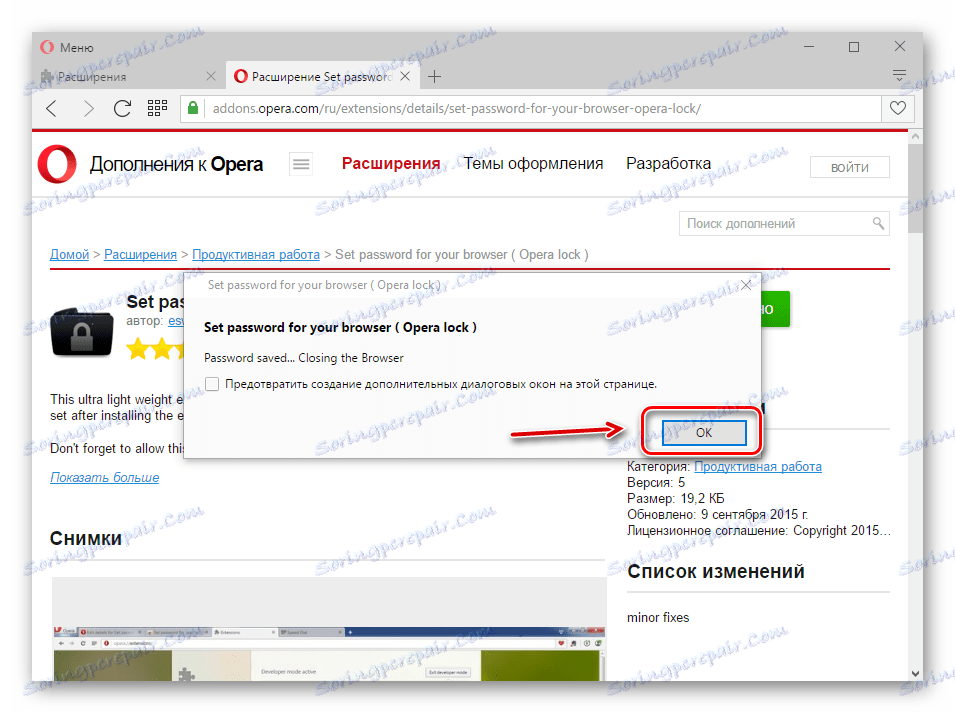
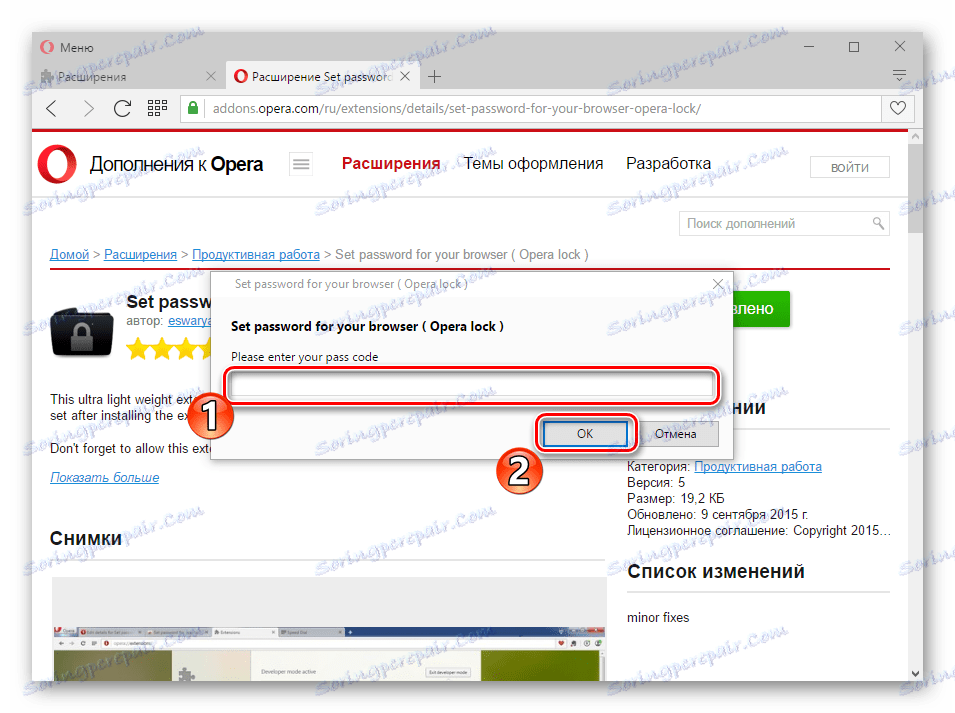
Metóda 2: Použitie špeciálnych nástrojov
Môžete tiež použiť dodatočný softvér, pomocou ktorého nastavíte heslo pre akýkoľvek program. Zvážte dva takéto nástroje: EXE Password a Game Protector.
Heslo EXE
Tento program je kompatibilný s ľubovoľnou verziou systému Windows. Musíte si ju prevziať z lokality vývojára a nainštalovať ho do počítača podľa pokynov sprievodcu krok za krokom.
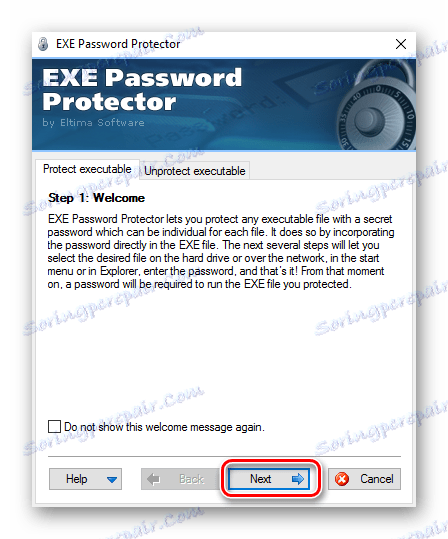
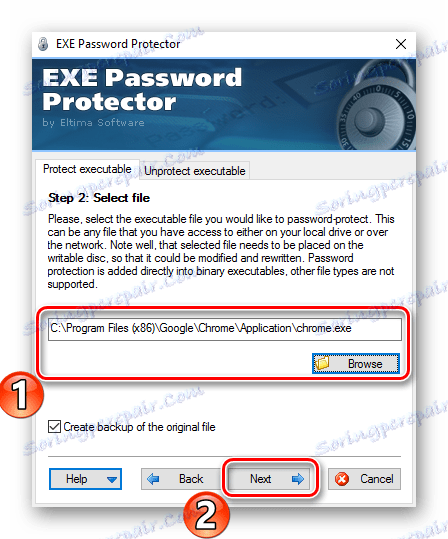
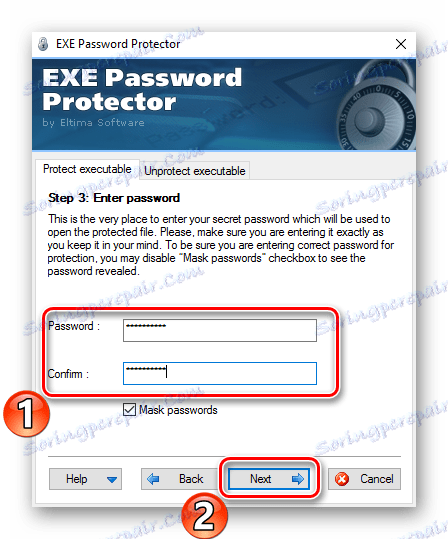
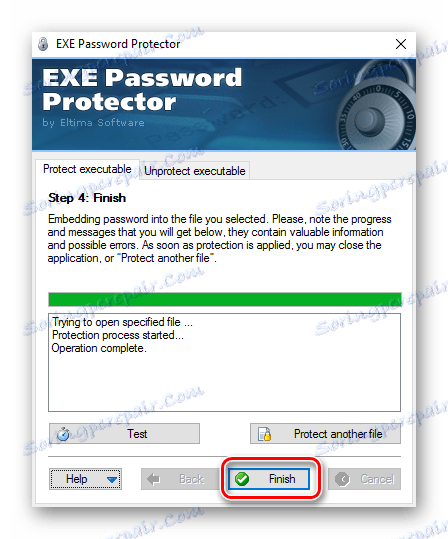
Keď sa pokúsite otvoriť prehliadač Google Chrome, zobrazí sa rámček, v ktorom je potrebné zadať heslo.
Game Protector
Jedná sa o bezplatný nástroj, ktorý vám umožňuje nastaviť heslo pre akýkoľvek program.
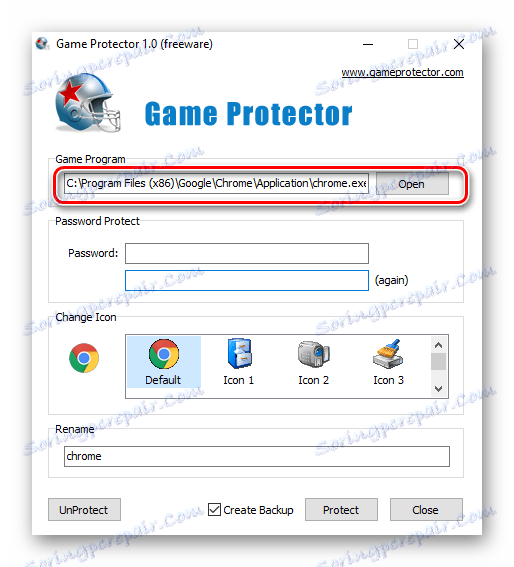
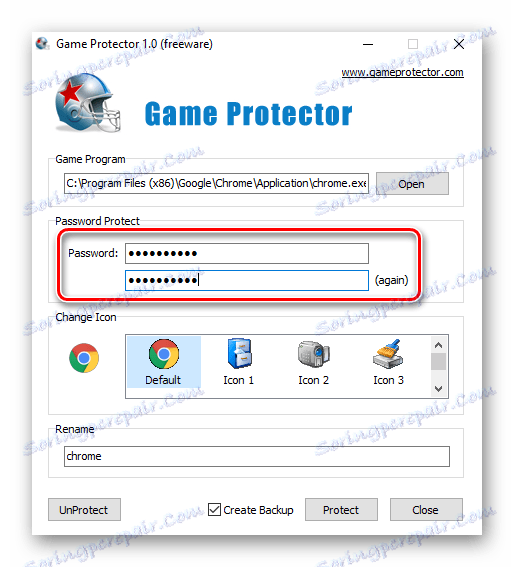
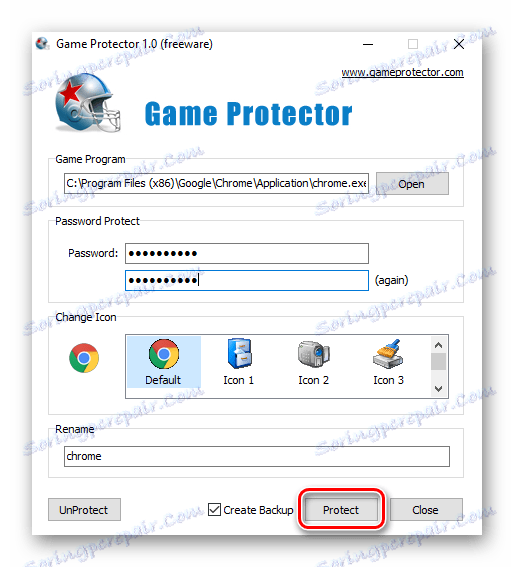
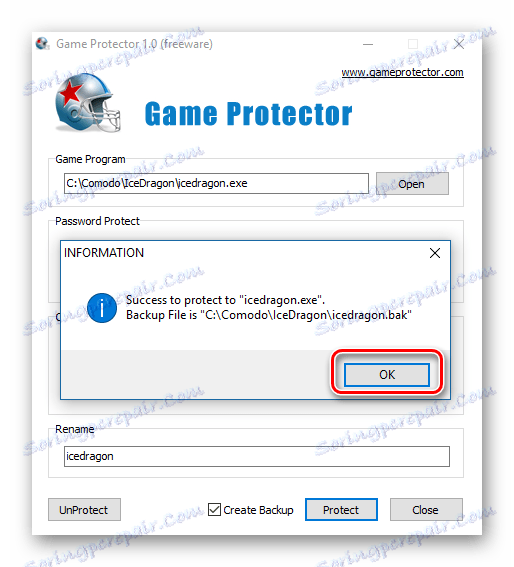
Ako môžete vidieť, je úplne realistické nastaviť heslo v prehliadači. Samozrejme, toto nie je vždy vykonané iba inštaláciou rozšírení, niekedy je potrebné stiahnuť ďalšie programy.